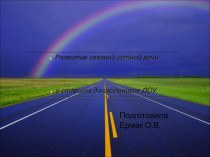- Главная
- Разное
- Бизнес и предпринимательство
- Образование
- Развлечения
- Государство
- Спорт
- Графика
- Культурология
- Еда и кулинария
- Лингвистика
- Религиоведение
- Черчение
- Физкультура
- ИЗО
- Психология
- Социология
- Английский язык
- Астрономия
- Алгебра
- Биология
- География
- Геометрия
- Детские презентации
- Информатика
- История
- Литература
- Маркетинг
- Математика
- Медицина
- Менеджмент
- Музыка
- МХК
- Немецкий язык
- ОБЖ
- Обществознание
- Окружающий мир
- Педагогика
- Русский язык
- Технология
- Физика
- Философия
- Химия
- Шаблоны, картинки для презентаций
- Экология
- Экономика
- Юриспруденция
Что такое findslide.org?
FindSlide.org - это сайт презентаций, докладов, шаблонов в формате PowerPoint.
Обратная связь
Email: Нажмите что бы посмотреть
Презентация на тему Информатика1 семестр
Содержание
- 2. 1) Устройство PC 2) Операционная система 3)
- 3. Компьютер (англ. computer — вычислитель) представляет собой
- 4. Операционная система(ОС)-базовый комплекс компьютерных программ, обеспечивающий управление
- 5. После включения питания компьютера начинается процесс его
- 6. BIOS - базовая система ввода/вывода, включающая в
- 7. Текстовый редактор Microsoft Word
- 8. Начальные сведения. Microsoft Word – программа, предназначенная
- 9. СИМВОЛ – минимальная единица текстовой информации.СЛОВО –
- 10. Изменение параметров страницы. По умолчанию MS
- 11. Перемещение текста.Выделить текст, который надо переместить .На
- 12. С помощью копирования текста можно сэкономить время
- 13. а) Щелкните место, куда следует вставить разрыв раздела. б)
- 14. Чтобы удалить символ слева от курсора, нажмите
- 15. Для перечисления разных элементов часто применяются маркеры
- 16. Сохранение документаВ меню «Файл» выбрать «Сохранить как…»В
- 17. Способы запуска MS Excel1) Пуск -
- 18. Экран MS Excel
- 19. Экран MS Excel
- 20. Гистограмма. Категории располагаются по горизонтали, а значения
- 21. График. Отражает изменения данных для большого числа точек. Построение графиков
- 22. Скачать презентацию
- 23. Похожие презентации

















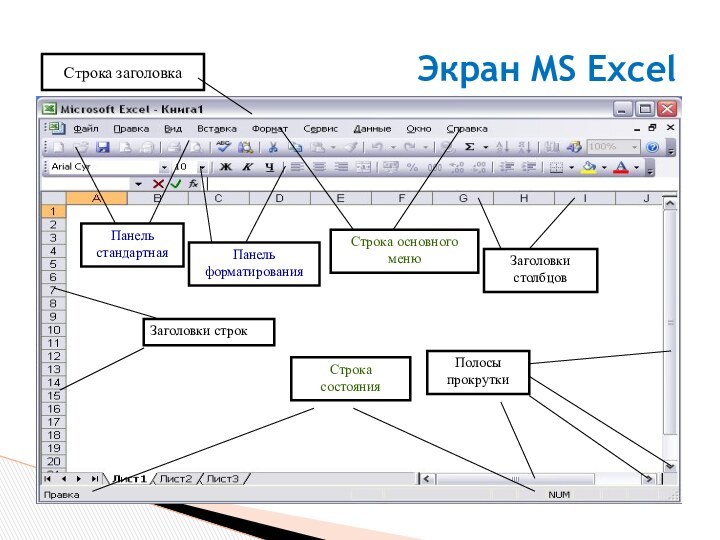
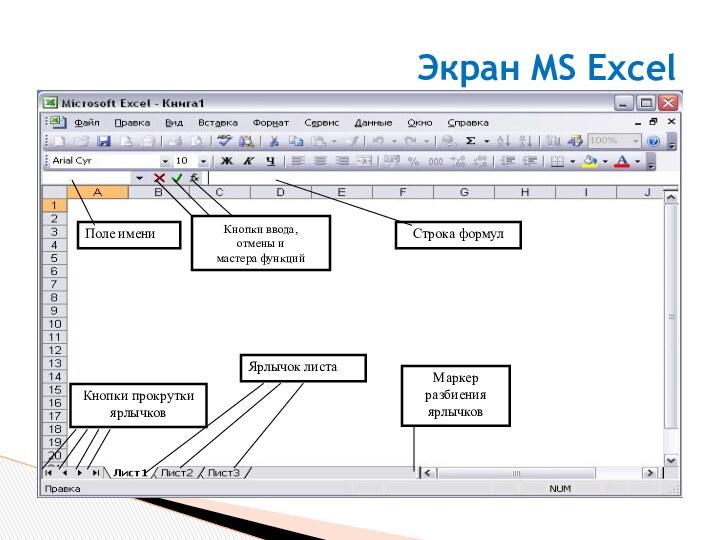
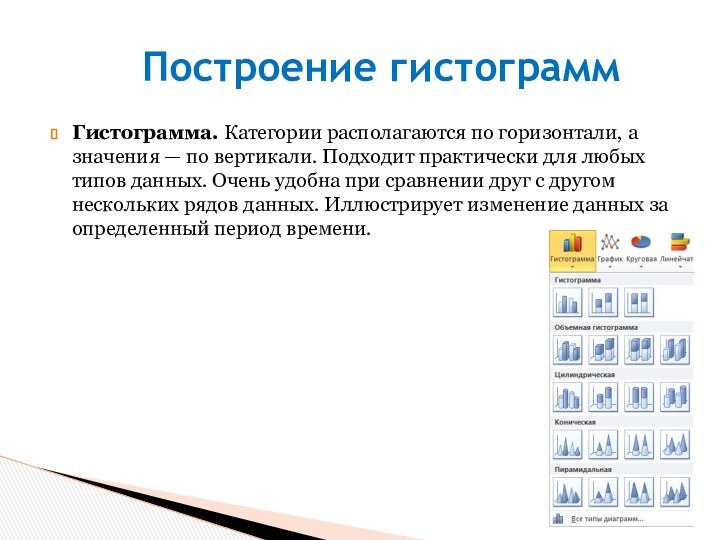
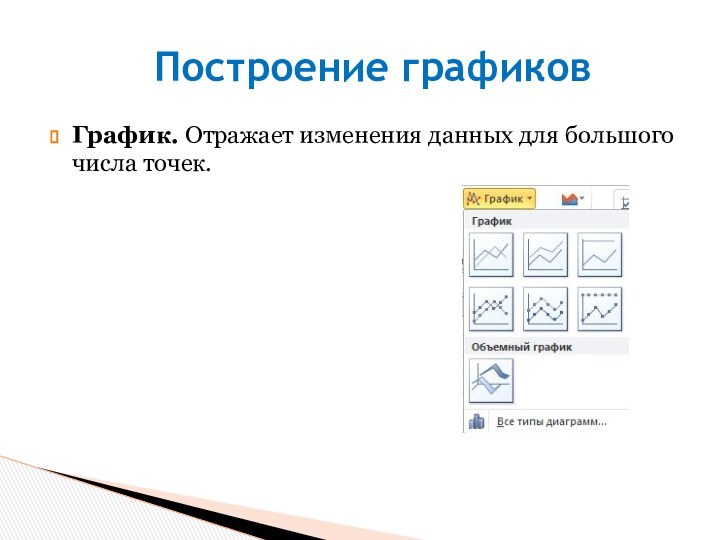

Слайд 3 Компьютер (англ. computer — вычислитель) представляет собой программируемое
электронное устройство, способное обрабатывать данные и производить вычисления, а
также выполнять другие задачи манипулирования символами.PC состоит:
системный блок(память, процессор)
устройство ввода(клавиатура, мышь, микрофон)
устройство вывода(монитор, принтер, колонки)
устройство связи(модем, сетевой кабель)
Понятие и устройство PC
Слайд 4 Операционная система(ОС)-базовый комплекс компьютерных программ, обеспечивающий управление аппаратными
средствами компьютера, работу с файлами, ввод и вывод данных,
а также выполнение прикладных программ и утилит.Основные рассмотренные ОС: MS Dos и OC Windows
Отличия Windows от MS Dos:
Многозадачность
Динамический обмен данных
Графический пользовательский интерфейс
Операционная система(ОС)
Слайд 5 После включения питания компьютера начинается процесс его автоматического
тестирования, который выполняется под управлением программы BIOS. Если на
этом этапе будет обнаружено неисправное оборудование, то загрузка компьютера остановитсяПосле завершения автоматического тестирования BIOS ищет загрузочный сектор на дискете, жестком диске поддерживаемом системной платой. Порядок поиска загрузочного сектора задается с помощью настроек BIOS
После определения загрузочного диска с него загружается содержимое первого сектора диска, в котором находится основная загрузочная запись (Master Boot Record, MBR).
MBR находит активный раздел и передает управление загрузочной записи, которая должна находиться в первом секторе активного раздела. С помощью загрузочной записи запускается менеджер загрузки Windows 7
Менеджер загрузки считывает данные конфигурации системы, которые хранятся в файле BCD (Boot Configuration Data). При наличии нескольких записей в файле BCD будет отображено меню выбора операционной системы.
После выбора системы запускаются модуль загрузки операционной системы winload.exe, компоненты ядра ntoskrnl.exe и hall.dll, системные службы и другие компоненты – этот этап сопровождается выводом анимированного экрана с логотипом Windows.
Загружается процесс winlogon.exe, который управляет входом пользователей в систему. Если на компьютере имеется всего одна учетная запись, не защищенная паролем, вход будет выполнен автоматически. В противном случае система будет ожидать выбора имени пользователя и ввода пароля.
В процессе входа в систему запускаются элементы автозагрузки, которые прописаны в реестре Windows 7 и папке Автозагрузка.
Загрузка операционной системы
Слайд 6 BIOS - базовая система ввода/вывода, включающая в себя
обширный набор программ, благодаря которым операционная система и программы
запущенные под управлением этой ОС могут взаимодействовать с устройствами, подключенными к компьютеру, а также со всеми внутренними компонентами. BIOS
Слайд 8
Начальные сведения.
Microsoft Word – программа, предназначенная для создания
и редактирования текстовых документов, содержащих таблицы, рисунки и другие
мультимедийные объекты. Такие программы называют текстовыми редакторами или текстовыми процессорами.
Слайд 9
СИМВОЛ – минимальная единица текстовой информации.
СЛОВО – произвольная
последовательность символов, ограниченная с двух сторон служебными символами (пробел,
скобки и др.)АБЗАЦ, в редакторе MS Word – это одна или несколько строк, заключенные между двумя нажатиями клавиши ENTER.
РЕДАКТИРОВАНИЕ – проверка и исправление текста при подготовке к печати.
ФОРМАТИРОВАНИЕ – изменение внешнего вида текста, при котором не изменяется его содержание.
Основные понятия
Слайд 10
Изменение параметров страницы.
По умолчанию MS Word задает размер
страниц 210x297мм и книжную ориентацию. При желании можно изменить
эти установки, а также размер полей листа.
Изменение параметров страницы.
Перейдите в режим разметки страницы или предварительного просмотра.
В меню «Файл» выбрать «Параметры страницы».
Щелкнуть вкладку Поля.
Установить нужные параметры (размеры) полей.
Нажать «ОК»
Изменить размер полей можно также при помощи Линейки.
Слайд 11
Перемещение текста.
Выделить текст, который надо переместить .
На Стандартной
панели инструментов нажать кнопку «Вырезать».
Переместить курсор в то место
текста, куда нужно вставить скопированный фрагмент.На Стандартной панели инструментов нажать кнопку «Вставить».
Слайд 12
С помощью копирования текста можно сэкономить время на
наборе текста.
Выделите текст, который надо скопировать.
На Стандартной панели инструментов
нажмите кнопку «Копировать».Переместите курсор в то место текста, куда нужно вставить скопированный фрагмент.
На Стандартной панели инструментов нажмите кнопку «Вставить».
Копирование текста.
Слайд 13
а) Щелкните место, куда следует вставить разрыв раздела.
б) В
меню Вставка выберите команду Разрыв.
в) В группе Новый раздел выберите параметр, указывающий, откуда следует
начать новый раздел.1 Щелкните раздел, для которого следует создать другой колонтитул.
2 В меню Вид выберите команду Колонтитулы.
Чтобы разорвать связь между колонтитулами текущего и предыдущего разделов, на панели инструментов Колонтитулы нажмите кнопку Как в предыдущем
3 Измените существующий колонтитул или создайте новый колонтитул для данного раздела.
Колонтитулы
Слайд 14 Чтобы удалить символ слева от курсора, нажмите клавишу
Backspase.
Чтобы удалить символ справа от курсора, нажмите клавишу Delete.
Чтобы
удалить слово, абзац или часть текста – выделите его и нажмите клавишу Backspase или Delete.
Удаление текста.
Слайд 15 Для перечисления разных элементов часто применяются маркеры и
нумерация. В MS Word имеются специальные средства для создания
маркированных или нумерованных списков. С помощью кнопок “Нумерация” и “Маркеры”, которые расположены на панели форматирования, можно создавать списки или убирать номера и маркеры из списков.Создание списков
Слайд 16
Сохранение документа
В меню «Файл» выбрать «Сохранить как…»
В поле
«Папка» щелкнуть по стрелке и выбрать нужный диск. Затем
дважды щелкнуть нужную папку.В поле «Имя файла» вписать имя файла.
Нажать кнопку «Сохранить».
Слайд 17
Способы запуска MS Excel
1) Пуск - программы
– Microsoft Office – Microsoft Excel.
2) В главном меню
нажмите мышью на «Создать документ» Microsoft Office, а на панели Microsoft Office – пиктограмму «Создать документ».На экране появляется окно диалога «Создание документа». Для запуска MS Excel дважды нажмите мышью пиктограмму «Новая книга»
3) Двойной щелчок левой кнопкой мыши по ярлыку с программой.
Слайд 20 Гистограмма. Категории располагаются по горизонтали, а значения —
по вертикали. Подходит практически для любых типов данных. Очень
удобна при сравнении друг с другом нескольких рядов данных. Иллюстрирует изменение данных за определенный период времени. Построение гистограмм